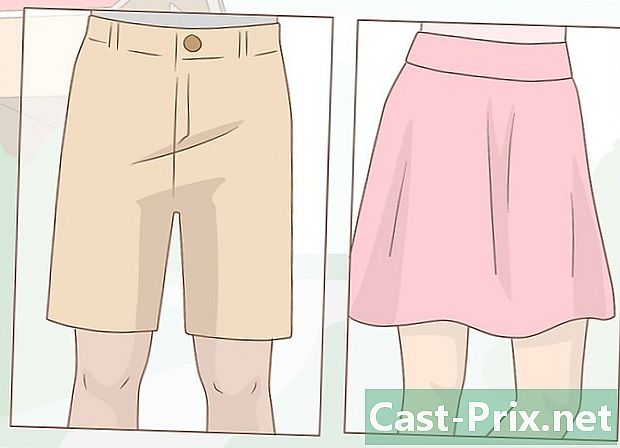स्काइप पर फ़ोटो कैसे लें
लेखक:
Eugene Taylor
निर्माण की तारीख:
12 अगस्त 2021
डेट अपडेट करें:
1 जुलाई 2024
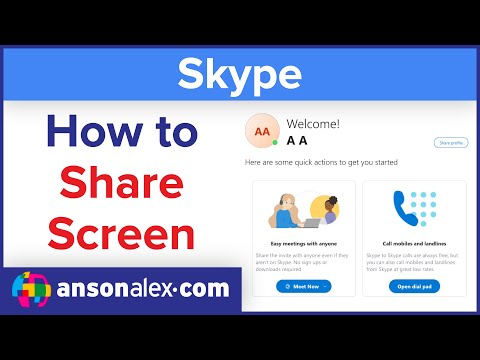
विषय
- चरणों
- विधि 1 एक पीसी पर अपनी एक तस्वीर ले लो
- विधि 2 पीसी पर किसी अन्य व्यक्ति की तस्वीर लेना
- विधि 3 किसी Macintosh पर अपना चित्र लें
- विधि 4 स्काइप मोबाइल पर अपना एक चित्र लें
- विधि 5 स्काइप पर ओएस एक्स और आईओएस पर स्क्रीनशॉट के साथ एक तस्वीर लें
लंबी दूरी की बातचीत, वीडियो कॉन्फ्रेंसिंग और अपने प्रियजनों के संपर्क में रहने के लिए स्काइप एक अच्छा साधन है। लेकिन क्या आप जानते हैं कि आप स्काइप पर भी तस्वीरें ले सकते हैं? यह लेख आपको दिखाएगा कि आप अपने और अपने दोस्तों की तस्वीरें अपने कंप्यूटर और अपने मोबाइल डिवाइस पर कैसे ले सकते हैं।
चरणों
विधि 1 एक पीसी पर अपनी एक तस्वीर ले लो
-

Skype में साइन इन करें आप सामान्य रूप से लॉग इन करें। मेनू में उपकरण, का चयन करें विकल्प ... -

पर क्लिक करें वीडियो. पर क्लिक करके वीडियो विकल्प स्क्रीन पर, आपका कैमरा सक्रिय हो जाएगा।- यदि आपके कंप्यूटर पर एक से अधिक कैमरे उपलब्ध हैं, तो आप उस सूची का चयन कर सकते हैं जिसे आप सूची से चाहते हैं।
- पर क्लिक करें वेब कैमरा सेटिंग्स प्रकाश, फ्लैश और कंट्रास्ट जैसी वीडियो सेटिंग्स को समायोजित करने के लिए।
-

पर क्लिक करें अपना अवतार संपादित करें. जब आप चित्र लेने के लिए तैयार हों, तो क्लिक करें एक तस्वीर ले लो. -

छवि समायोजित करें। आप उस विंडो में छवि को स्थानांतरित कर सकते हैं और प्रदर्शित कर सकते हैं। यदि आपको छवि पसंद है, तो क्लिक करें इस छवि का उपयोग करें उसके बाद अभिलेख। अब आपके पास एक नया प्रोफ़ाइल चित्र है।
विधि 2 पीसी पर किसी अन्य व्यक्ति की तस्वीर लेना
-

स्काइप पर एक वीडियो कॉल शुरू करें। यदि व्यक्ति आपकी स्क्रीन पर दिखाई देता है, तो आप किसी भी समय एक तस्वीर ले सकते हैं। -

कॉल विंडो में + बटन पर क्लिक करें। यदि छवि अच्छी है, तो क्लिक करें एक तस्वीर ले लो। तस्वीर आपकी फोटो गैलरी में दिखाई देगी और आप बटन पर क्लिक करके इसे अन्य Skype संपर्कों के साथ साझा कर सकते हैं शेयर या आप फोटो पर क्लिक करके पता लगा सकते हैं का पता लगाने.
विधि 3 किसी Macintosh पर अपना चित्र लें
-

Skype में साइन इन करें Skype मेनू में, का चयन करें प्राथमिकताएं ... -

टैब पर क्लिक करें ऑडियो / वीडियोइस विंडो में, आपका वेब कैमरा दिखाई देगा। यदि आपके पास कई कैमरे जुड़े हुए हैं, तो आप कैमरा सूची में से किसी एक को चुन सकते हैं। समाप्त करने के बाद, विंडो बंद करें वरीयताओं. -

अपनी प्रोफ़ाइल संपादित करें। मेनू में फ़ाइलपर क्लिक करें प्रोफ़ाइल संपादित करें। अपने वर्तमान फोटो के नीचे, क्लिक करें छवि संपादित करें. -

कैमरे पर क्लिक करें। इमेज एडिटिंग डायलॉग बॉक्स में, चौड़े स्लाइडर के नीचे कैमरा आइकन ढूंढें और उस पर केवल एक बार क्लिक करें। -

कैमरे पर मुस्कुराओ! आपके पास 3 सेकंड का एक काउंटर होगा, फिर फोटो कैप्चर की जाएगी। फिर आप फ़ोटो का आकार बदल सकते हैं और उसे बदल सकते हैं। यदि तस्वीर आपको खुश नहीं करती है, तो कैमरा बटन पर क्लिक करके एक और ले लें और यदि आपको अभी भी यह पसंद नहीं है, तो जब तक आपको पसंद नहीं आता है तब तक दोहराएं। एक बार जब यह अच्छा हो जाए और छवि को आकार देने और बदलने के बाद, जैसा कि आप चाहते हैं, बटन पर क्लिक करें परिभाषित। आपकी नई प्रोफ़ाइल तस्वीर सेट हो जाएगी।
विधि 4 स्काइप मोबाइल पर अपना एक चित्र लें
-

Skype ऐप खोलें। स्क्रीन के ऊपरी बाएँ कोने में छवि पर क्लिक करें और फिर अपने प्रोफ़ाइल चित्र के शीर्ष पर कैमरा आइकन टैप करें। -

पर क्लिक करें एक तस्वीर ले लो. दिखाई देने वाले मेनू में, आपको विकल्प दिखाई देंगे एक तस्वीर ले लो, मौजूदा फ़ोटो का उपयोग करें, अपना प्रोफ़ाइल चित्र हटाएं या ऑपरेशन रद्द करें। पर क्लिक करें एक तस्वीर ले लो अपने मोबाइल डिवाइस के कैमरे को सक्रिय करने के लिए। -

यदि आप चित्र लेने के लिए तैयार हैं, तो स्क्रीन पर कैमरा आइकन पर क्लिक करें। -

अपनी छवि को समायोजित करें। अपनी फोटो को फ्रेम में टैप करें और खींचें। आप ज़ूम इन या आउट भी कर सकते हैं। अपने स्वाद के लिए समायोजित होने के बाद, पर क्लिक करें उपयोग। आपकी नई प्रोफ़ाइल तस्वीर जगह में है।
विधि 5 स्काइप पर ओएस एक्स और आईओएस पर स्क्रीनशॉट के साथ एक तस्वीर लें
-

सक्रिय विंडो की एक तस्वीर लें। Macintosh के लिए Skype के पास उस व्यक्ति की तस्वीर लेने का विकल्प नहीं है, जिससे आप बात कर रहे हैं। लेकिन अगर आप अभी भी एक तस्वीर लेना चाहते हैं, तो स्क्रीनशॉट लें। सक्रिय विंडो का स्क्रीनशॉट लेने के लिए, Shift + Command + 4 कुंजियों को दबाएँ और फिर स्पेसबार को दबाएँ। आपका कर्सर एक कैमरा आइकन में बदल जाएगा और जब आप इसे एक खिड़की के ऊपर से गुजारेंगे, तो एक हल्का नीला मुखौटा पृष्ठ को कवर करेगा, यह दर्शाता है कि पृष्ठ पर कब्जा कर लिया जाएगा, भले ही वह अन्य खिड़कियों के पीछे छिपा हो। अपने कर्सर को Skype विंडो पर रखें, फिर उस पर क्लिक करके विंडो कैप्चर करें। छवि आपके कंप्यूटर पर सहेजी जाएगी। - स्क्रीन की तस्वीर लें। Macintosh की तरह, iOS के लिए Skype मोबाइल ने दूसरों की तस्वीरें लेने का विकल्प नहीं दिया है। ऐसा करने के लिए, आपको एक स्क्रीनशॉट करना होगा, जो कि वास्तव में किसी भी आईओएस डिवाइस पर करना आसान है। पावर / स्टैंडबाय बटन को दबाकर रखें, फिर बटन दबाएं और छोड़ें स्वागत। Limage आपकी गैलरी में दिखाई देगा।